腾讯会议发起匿名投票的方法教程
时间:2023-06-06 14:38:16作者:极光下载站人气:225
腾讯会议是一款非常好用的软件,在其中我们可以非常轻松地进行各种线上会议。在进行会议时,如果有需要我摸还可以点击使用投票等等功能。如果我们希望设置匿名投票,小伙伴们知道具体该如何进行操作吗,其实操作方法是非常简单的,小伙伴们可以打开自己的腾讯会议软件后跟着下面的图文步骤一起动手操作起来。如果小伙伴们还没有腾讯会议这款软件,可以在本教程末尾处进行下载和安装,方便后续需要的时候可以快速打开使用。接下来,小编就来和小伙伴们分享具体的操作步骤了,有需要或者是有兴趣了解的小伙伴们快来和小编一起往下看看吧!
操作步骤
第一步:点击打开腾讯会议,在首页点击“快速会议”进入会议界面;

第二步:在界面底部点击“应用”——“投票”;

第三步:点击“创建投票”;
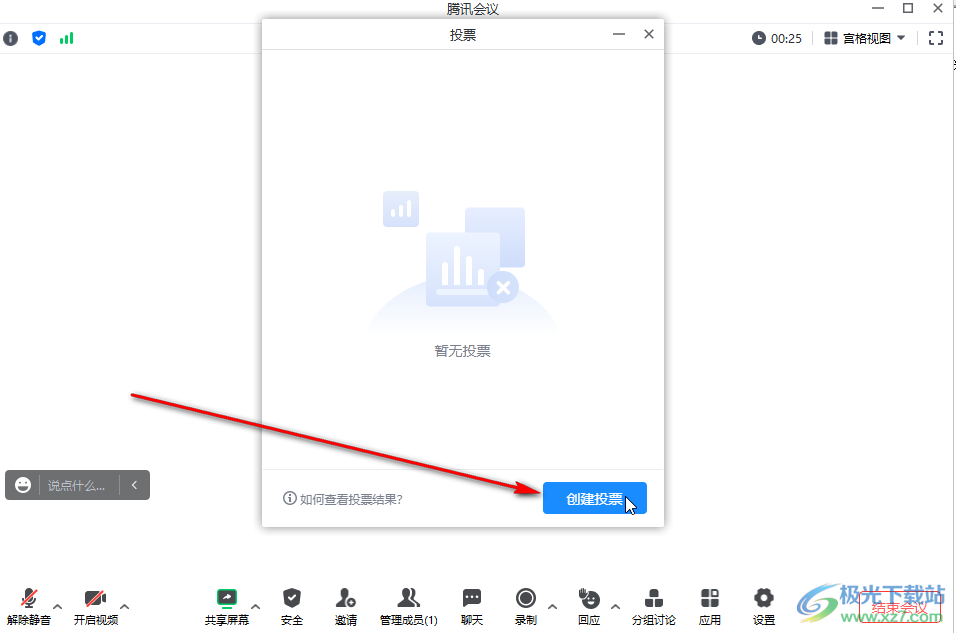
第四步:在打开的窗口中可以设置主题,问题,选项,往下滑动找到并点击“匿名投票”然后点击“完成”;
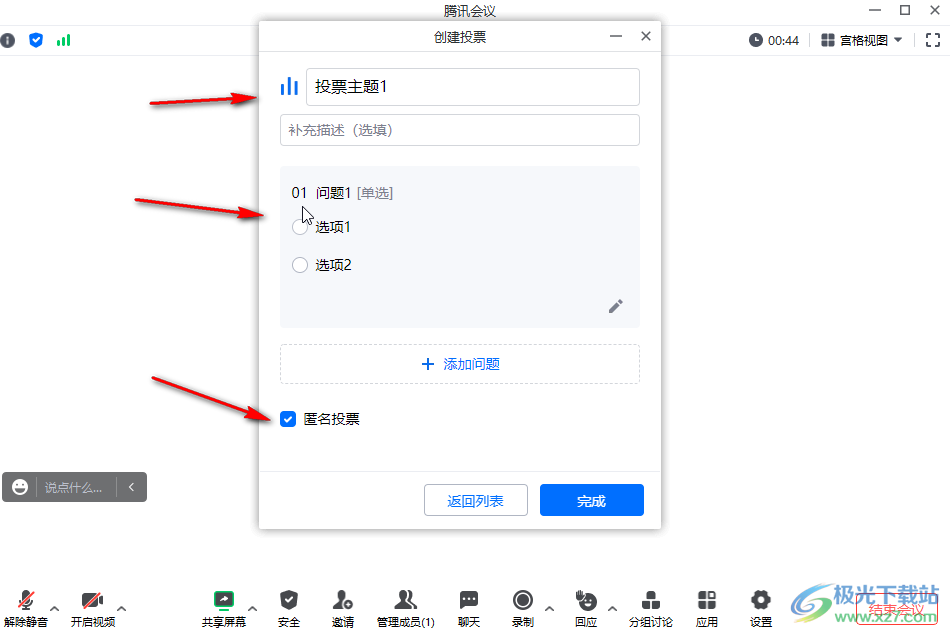
第五步:可以看到投票预览效果,点击“发起投票”就可以了,后续再次点击“投票”按可以查看投票结果。
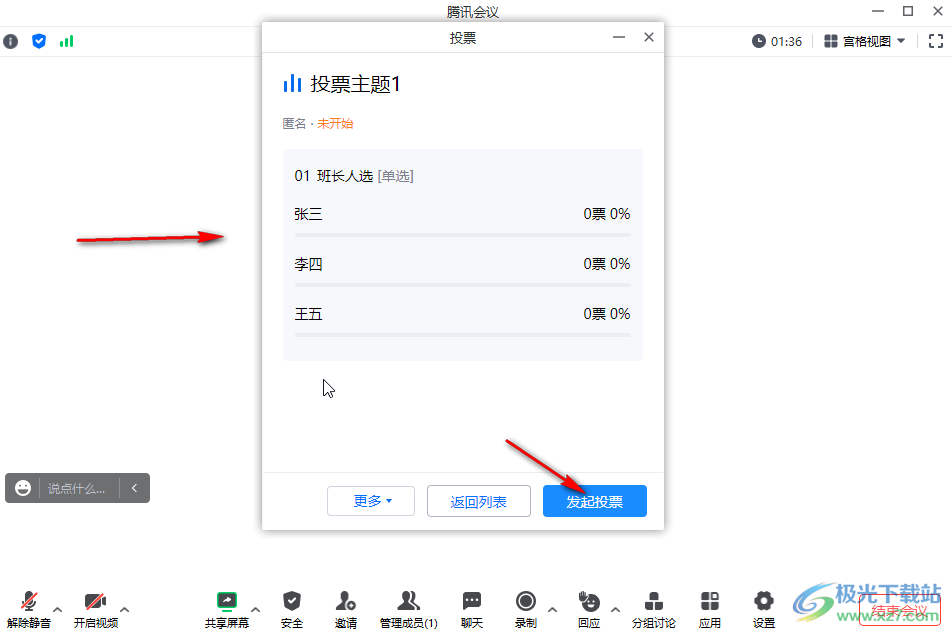
以上就是电脑版腾讯会议中发起匿名投票的方法教程的全部内容了。如果我们希望在预定会议时设置匿名投票,可以在界面中点击“预定会议”按钮,然后往下滑动,点击“投票”,然后滑动找到并点击勾选“匿名投票”,然后设置其他需要的预定会议参数后进行确定就可以了,小伙伴们可以打开软件操作起来。
相关下载
热门阅览
- 1百度网盘分享密码暴力破解方法,怎么破解百度网盘加密链接
- 2keyshot6破解安装步骤-keyshot6破解安装教程
- 3apktool手机版使用教程-apktool使用方法
- 4mac版steam怎么设置中文 steam mac版设置中文教程
- 5抖音推荐怎么设置页面?抖音推荐界面重新设置教程
- 6电脑怎么开启VT 如何开启VT的详细教程!
- 7掌上英雄联盟怎么注销账号?掌上英雄联盟怎么退出登录
- 8rar文件怎么打开?如何打开rar格式文件
- 9掌上wegame怎么查别人战绩?掌上wegame怎么看别人英雄联盟战绩
- 10qq邮箱格式怎么写?qq邮箱格式是什么样的以及注册英文邮箱的方法
- 11怎么安装会声会影x7?会声会影x7安装教程
- 12Word文档中轻松实现两行对齐?word文档两行文字怎么对齐?

网友评论